如果您最近將手機升級到了新的三星手機,並且想將您的 WhatsApp 數據傳輸到新手機,那麼您可能想知道 Samsung Smart Switch是否也可以幫助傳輸 WhatsApp 消息。本文將回答這個問題,並為您提供將數據傳輸到新設備的不同方法,然後可以從中選擇。

什麼是 Samsung Smart Switch?
Smart Switch 是三星允許您將數據從舊設備無縫傳輸到新設備的一種方式。那麼什麼可以轉移?使用 Smart Switch 時,可以傳輸諸如照片、文件、SMS消息,已從 Google Play 商店安裝的應用程序甚至您以前的設備設置之類的內容。它允許您從 Android 和 iOS 設備傳輸數據,因此您無需手動進行傳輸。
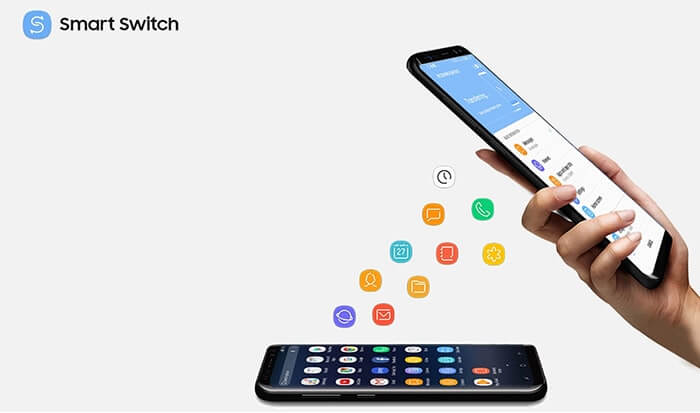
Samsung Smart Switch Whatsapp 傳輸能用嗎?
這個問題的簡短答案是不可以,您無法使用 Samsung Smart Switch 將 WhatsApp 消息從舊設備傳輸到新三星設備。 三星提供此服務的原因是,由於 WhatsApp 消息與其他 WhatsApp 數據一起進行端到端加密,因此無法使用 Smart Switch 進行傳輸。這同樣適用於使用端到端加密進行數據傳輸的其他應用程序。但是,幸運的是,您可以遵循其他方法 將 WhatsApp 消息從舊設備傳輸到新Samsung。
WhatsApp 傳輸-Samsung Smart Switch 的 2 種替代方案
儘管 Samsung Smart Switch 無法幫助 WhatsApp 進行數據傳輸,但仍有一些其他 WhatsApp 傳輸工具協助。在這裡,我們介紹兩種方法來幫助您轉移所有 WhatsApp 聊天。
替代方案 1 - 使用 iTransor 來傳輸 WhatsApp 消息 (推薦使用)
如果您定期使用 WhatsApp 發送消息、圖片和影片,將會有很多數據要傳輸到新設備上。手動執行此操作可能會花費大量時間和精力,因此建議您使用 iMyTrans 遷移您的消息和其他有用信息。
- iMyTrans 的眾多好處之一是,它非常易於使用,只需單擊幾下即可在設備之間傳輸數據。
- 它同時支持 WhatsApp 和 WhatsApp Business 數據轉移。
- 支援最新的系統,例如 iOS 17/18/26 和 Android 16。
- 此外,它還可以傳輸 全部 數據,包括 WhatsApp 消息、照片、影片和其他附件。
傳輸數據所需要做的就是:
- 使用設備隨附的連接線將設備連接至安裝了 iMyTrans 的電腦/筆電。如果沒有原始傳輸線,請確保使用可靠的數據傳輸線。
- 選擇來源設備(您要從中傳輸數據的設備)和目標設備(要向其傳輸數據的設備),然後單擊"傳輸"按鈕。
- 等待直到所有 WhatsApp 數據自動傳輸。您的設備將重新啟動,然後您的所有 WhatsApp 數據都將在新設備上。
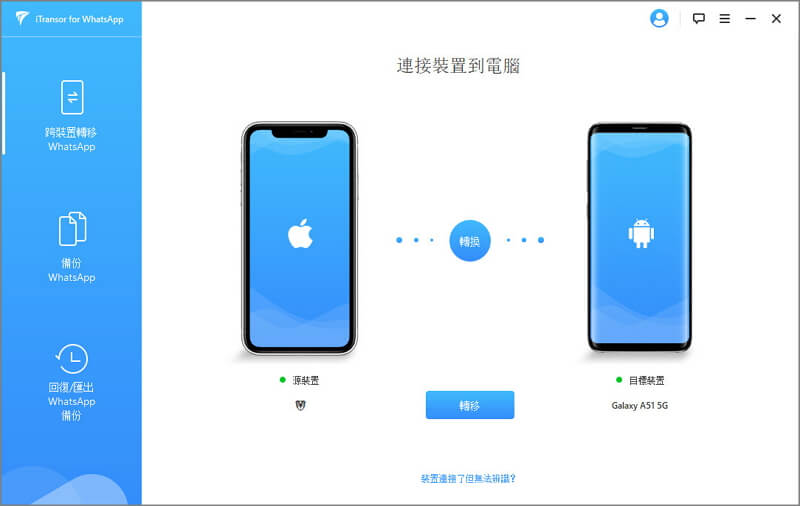
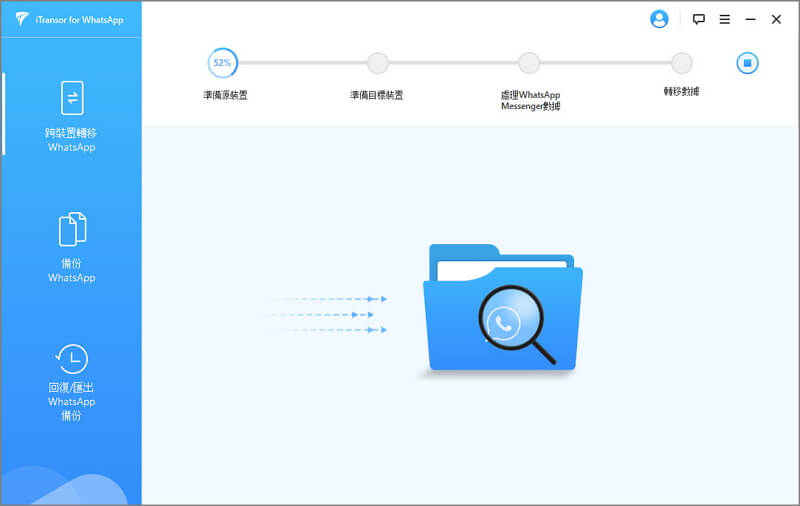
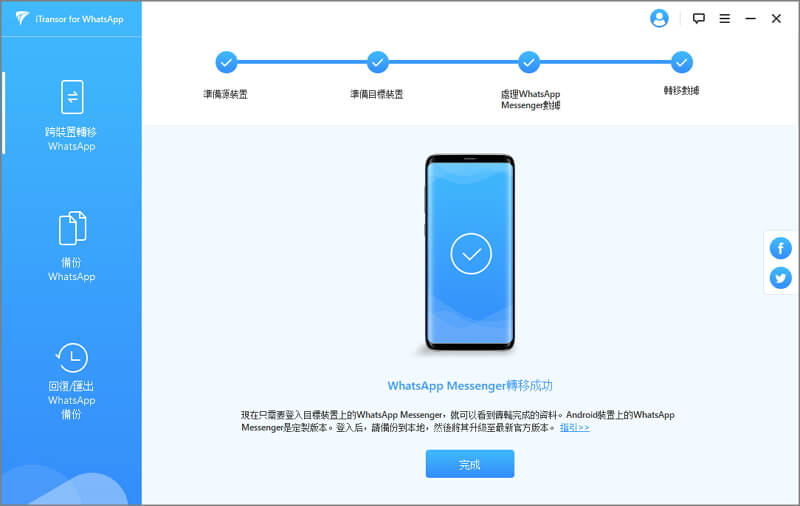
就是這麼簡單!只需單擊幾下簡單的步驟,您就可以輕鬆地在設備之間傳輸 WhatsApp 信息。 iMyTrans 的眾多出色功能之一是,您可以將 WhatsApp 信息從 iOS 傳輸到 iOS,從 iCloud 轉移到 Google Drive,從 Android 傳輸到 Android,或 iPhone 轉移到 iPhone。這非常好,因為您不必使用iCloud,這可能需要您購買額外的存儲空間。您將控制自己的數據。
為了方便你更直覺了解,我們為你準備了一個影片。一起來看看吧~
替代方案 2 - 使用 Google 雲端硬碟備份和還原 WhatsApp
如果您正在閱讀本文,則可能要將數據從 Android 設備傳輸到另一個 Android 設備(可能是三星設備)。在這種情況下,您可以使用 Android 上的 WhatsApp 提供的 Google 雲端硬盤備份功能將數據傳輸到新設備。為此,您需要擁有一個 Google 帳戶。
- 打開 WhatsApp,然後單擊右上角的 3 個點。
- 選擇"設置","聊天"和"聊天備份"。
- 如果您還沒有連接到 WhatsApp 的 Google 雲端硬盤帳戶,請連結一個帳戶。如果已經有了,則選擇"備份"選項。
- 備份完成後,在新設備上打開 WhatsApp。
- 通過輸入舊設備的電話號碼選擇正確的信息。
- WhatsApp 將提示您從備份中還原信息。選擇此選項,然後等待數據恢復。
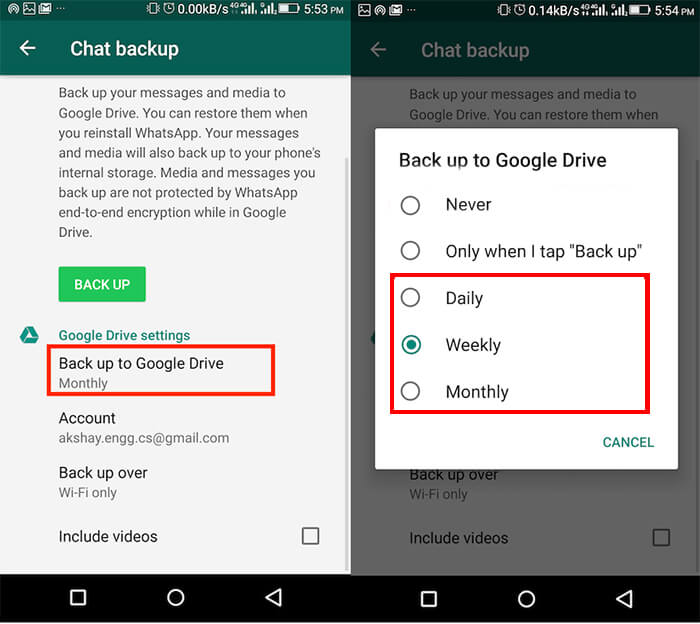
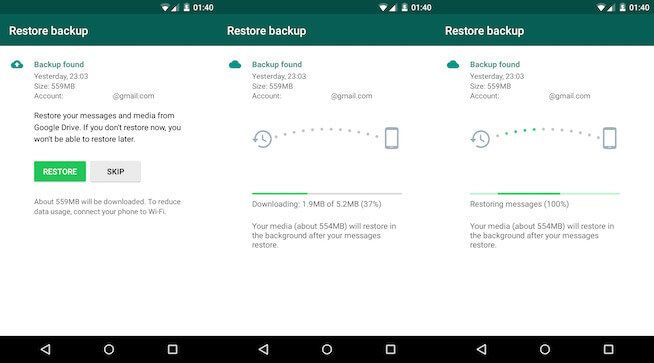
如果您保留相同的電話號碼,這會將您的 WhatsApp 信息還原到新設備上。但是,如果您想在新設備上更改電話號碼,則仍然可以使用舊方法使用上述方法。數據成功傳輸後,即可切換電話號碼。 WhatsApp 將識別出數字的這種變化,並將您的所有數據保留在設備上,而無需設置新的配置文件。







